Vous pouvez définir n'importe quel nombre d'applications à exécuter lorsque vousdémarrer votre système et avec juste un peu de travail, vous pouvez également définir un fichier à ouvrir au démarrage. Si vous avez besoin de plusieurs applications et fichiers pour ouvrir, mais que vous souhaitez déclencher manuellement lorsqu'ils le font au lieu de laisser l'événement de démarrage le déclencher, vous pouvez utiliser Ouvrir plusieurs fichiers pour obtenir le travail.
Ouvrir plusieurs fichiers vous permet de créer plusieurs listes de fichiers, dossiers, ainsi que des URL à ouvrir en une seule fois. Les URL sont ouvertes dans votre navigateur par défaut.
Ouvrez plusieurs fichiers à la fois
Téléchargez, installez et exécutez Ouvrir plusieurs fichiers. L'interface utilisateur est assez simple à comprendre. Cliquez sur le bouton Ajouter et sélectionnez ce que vous souhaitez ajouter; fichiers, dossiers ou URL. Vous pouvez, bien sûr, sélectionner plusieurs fichiers à la fois dans un même dossier, et de même, ajouter plusieurs URL et plusieurs dossiers en une seule fois.
Il n'y a aucune restriction quant au type de fichiers que vouspeut ajouter donc si vous ajoutez un raccourci vers une application, ou le EXE de l'application pour ouvrir plusieurs fichiers, il les ouvrira tous. Bien que nous ne l'avons pas testé avec un script, vous pouvez probablement également exécuter ceux-ci avec cette application.

Une fois les éléments ajoutés, vous pouvez ajouter un délai dans le champ «Attendre». Le délai est en millisecondes et prend effet lorsque vous cliquez sur le bouton Ouvrir plusieurs fichiers.
Le but de l'application est d'aider les utilisateurs à ouvrirplusieurs fichiers et dossiers pour un projet spécifique sur lequel vous travaillez. C’est pourquoi il vous permet d’exporter votre liste et de la charger à tout moment. Après avoir créé la liste, accédez à Fichier> Enregistrer la liste dans un fichier.
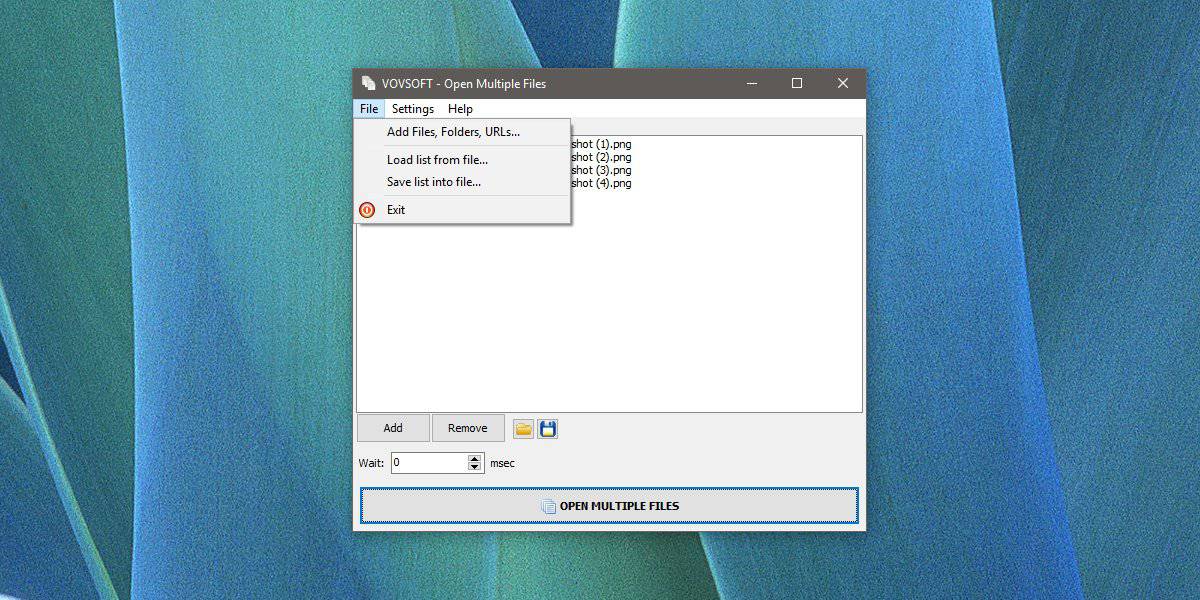
Utilisez l'application pour créer autant de listes que nécessaire pour vos différents projets. Chaque fois que vous avez besoin de charger une liste, accédez à Fichier> Charger la liste à partir du fichier.
C’est un très bon moyen de démarrer votreprojetez tous les jours mais vous devez savoir que l'ouverture de plusieurs fichiers à la fois peut ralentir momentanément votre système. S'il s'agit d'un ordinateur particulièrement ancien, il risque de geler. Cela ne veut pas dire que cette application rendra votre système inutile. Tout dépend de la capacité de votre système.
Si vous savez que vous ouvrez des fichiers qui nécessitent unapplication gourmande en ressources, vous pouvez d'abord ouvrir l'application, puis ouvrir les fichiers par la suite. Étant donné que Ouvrir plusieurs fichiers vous permet de créer plusieurs listes, vous pouvez essayer de créer des listes distinctes d'applications et de fichiers et les exécuter l'une après l'autre.













commentaires